- 系统
- 教程
- 软件
- 安卓
时间:2020-09-24 来源:u小马 访问:次
Win10电脑一切正常但就是没声音这是怎么回事呢?想必很多用户可能都碰到过吧,不知道大家是如何解决的呢?一些新手使用电脑,就可能会不知道解决方法,为此手忙脚乱的,不用着急,下面小白就和大家演示下方法。
Win10系统下一切正常但就是没声音
方法一、设备管理器检查音频驱动
1、首先右击此电脑选择属性,点击左侧的设备管理器。
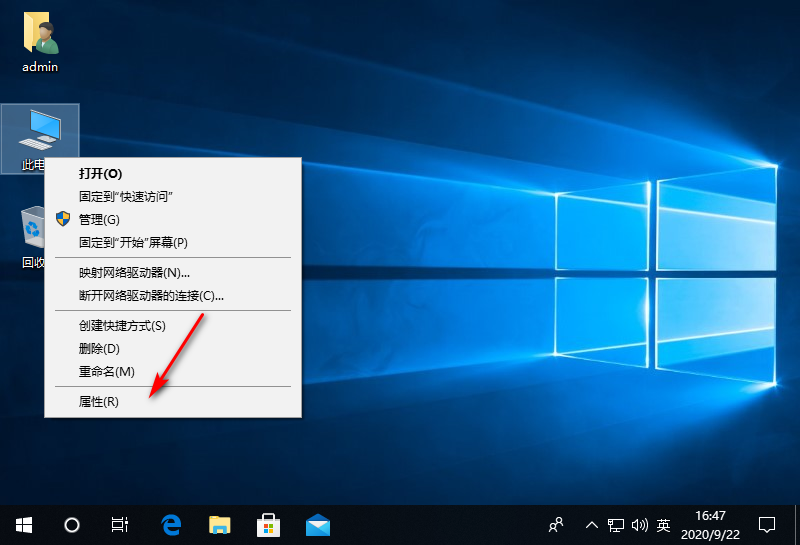
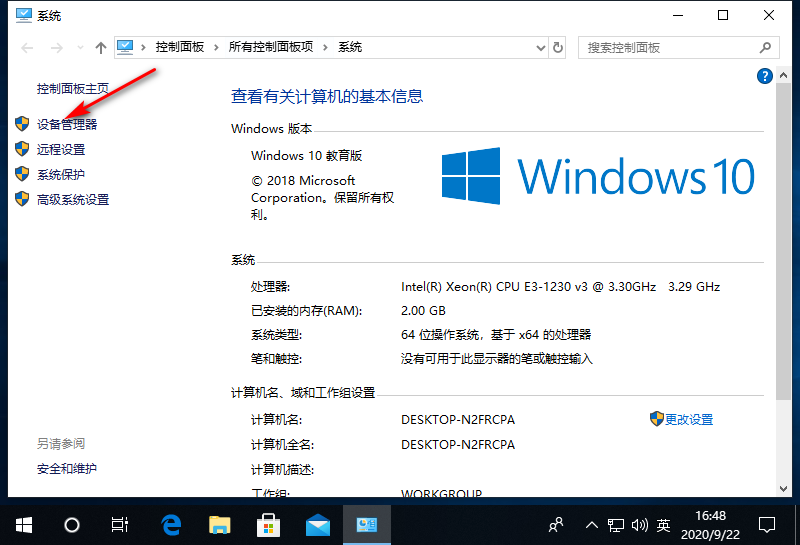
2、点击声音、视频和游戏控制器下拉列表,右击Realtek High Definition Audio选择更新驱动程序。
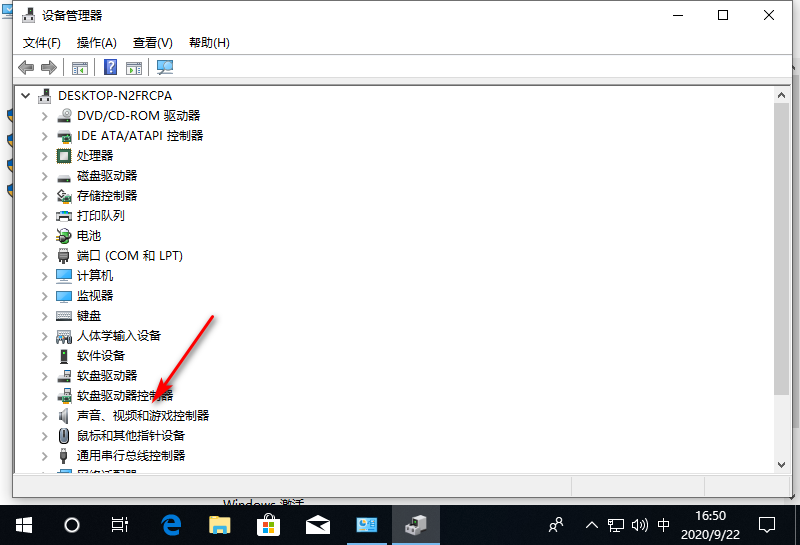
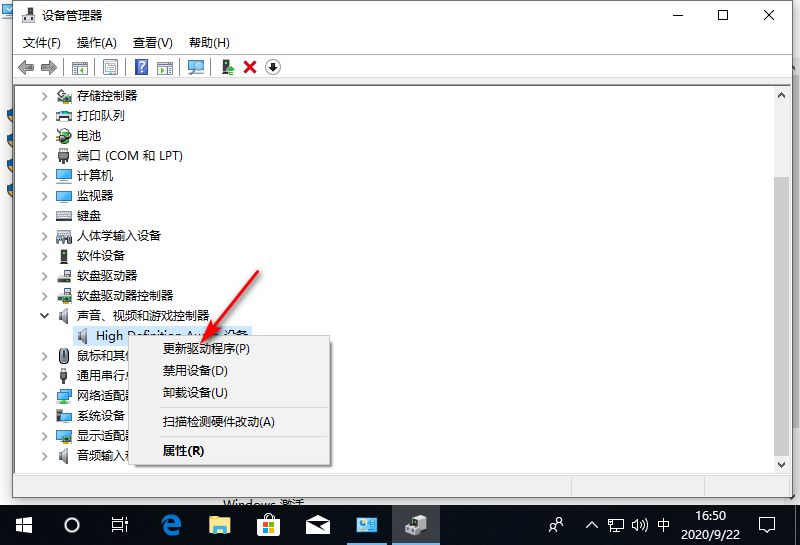
3、选择自动搜索更新的驱动程序软件(S),之后关闭,更新驱动程序就可以了。
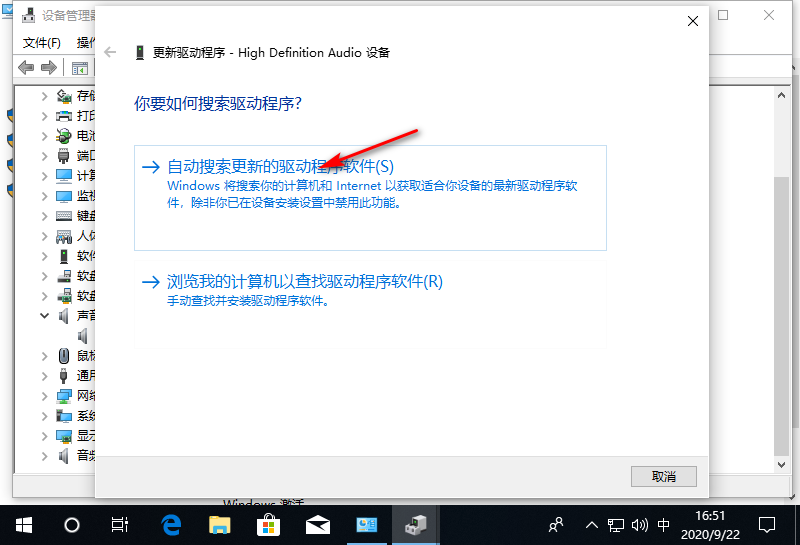
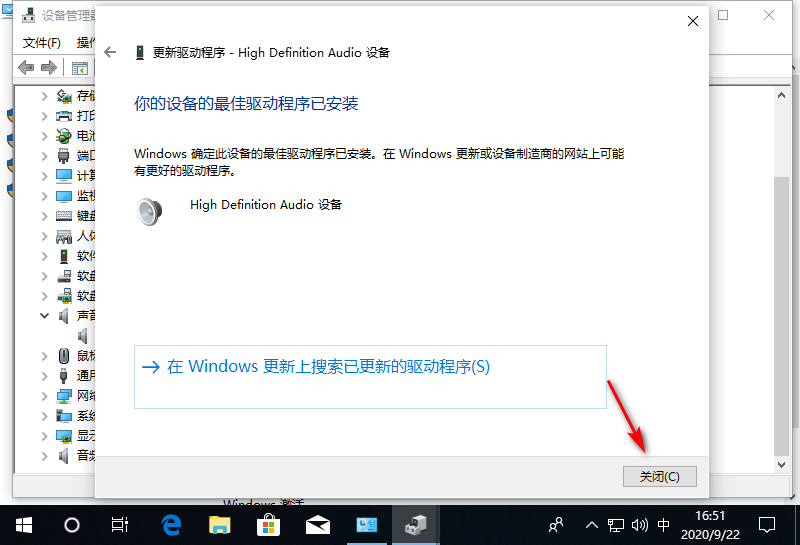
方法二、使用疑难解答选项
首先,请大家对着Win10系统托盘图标中的“声音”图标击右键,选择“声音问题疑难解答”选项。
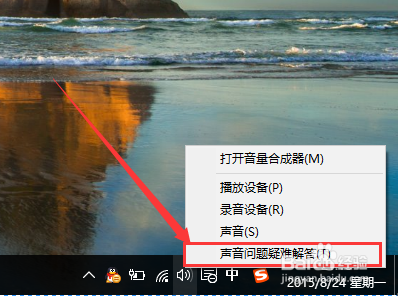
接下来,将会自动打开疑难解答界面,Windows会自动检测声音问题,以及给出相应的解答建议。
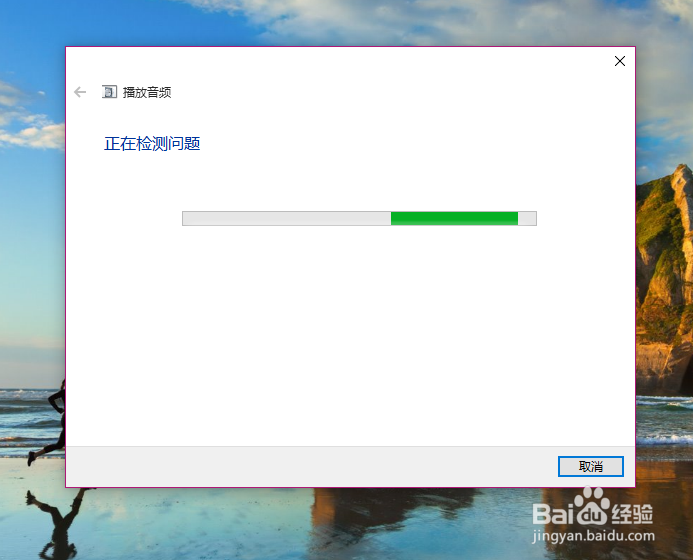
如果疑难解答没有检查出相关的声音问题,在详细的检查报告中也没有给出任何修改建议,那么我们可以考虑使用另一种办法。
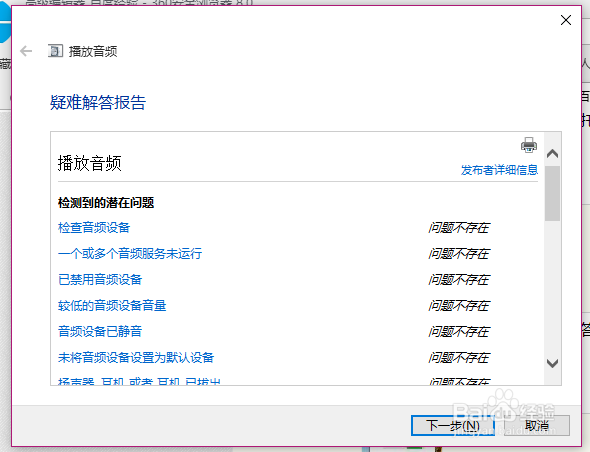
方法三、默认声音设备出现问题
接下来,建议大家对着桌面上的声音图标击右键,点击选择“播放设备”选项。
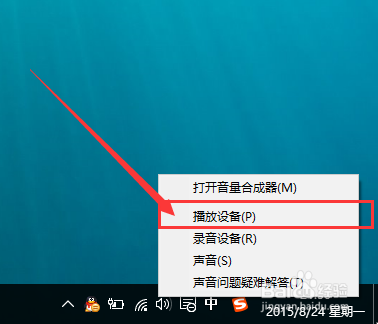
打开播放设备页面之后,我们需要仔细检查一下默认声音的播放设备是否正常。默认的声音播放设备是扬声器,如果声音播放设备默认不是扬声器,那么十有八九就是这里出现问题了。
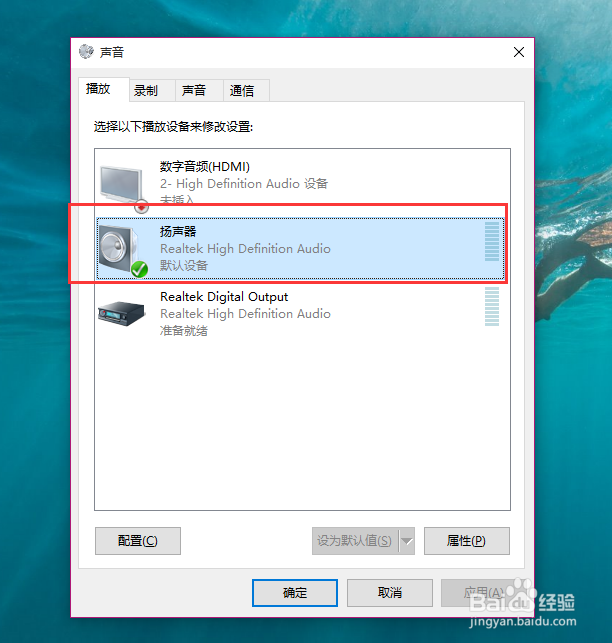
接下来,我们只需要点击“扬声器”设备,然后点击页面最下方的“设为默认值”按钮,将声音播放设备默认设置为扬声器,一般情况下是可以解决没有声音的问题的。
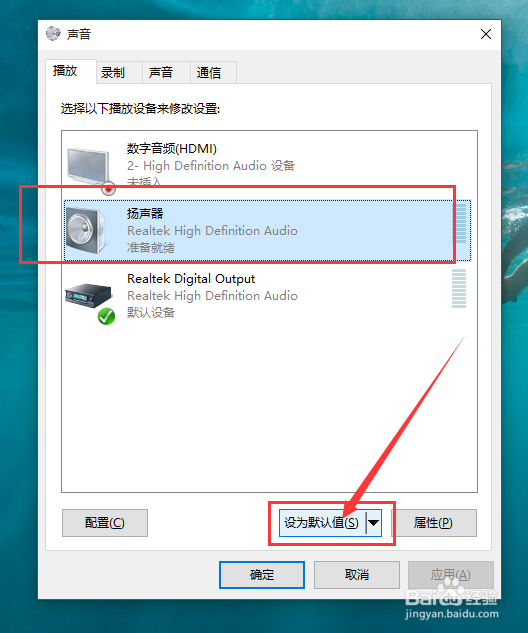
综上所述,以上内容就是关于“电脑没有声音解决方法”, 你学会了吗,心动的童鞋们赶快动手设置一下!更多Win10系统教程请继续关注Win10镜像官网。





